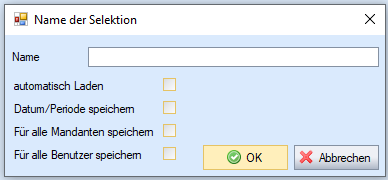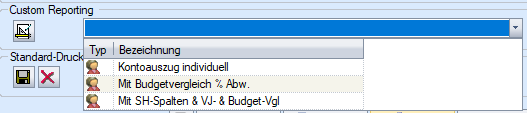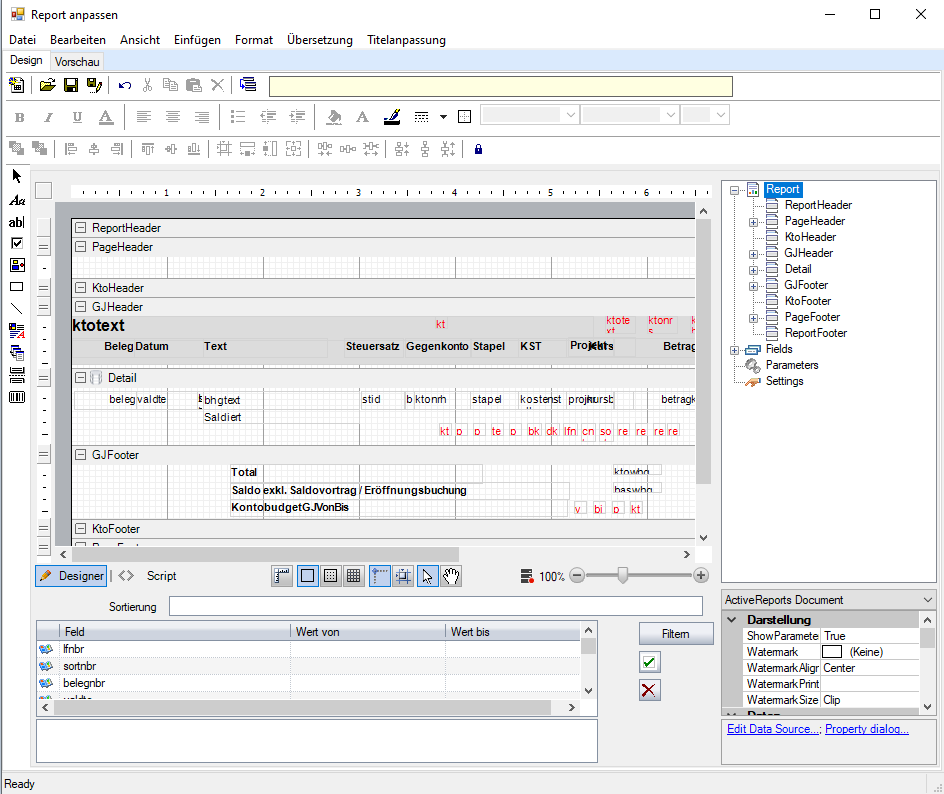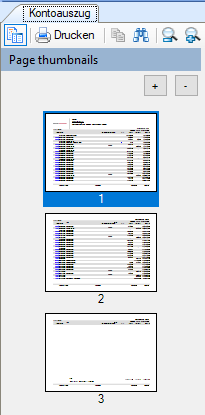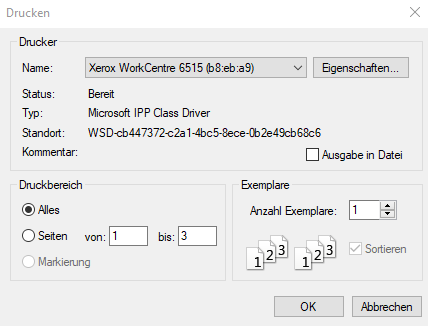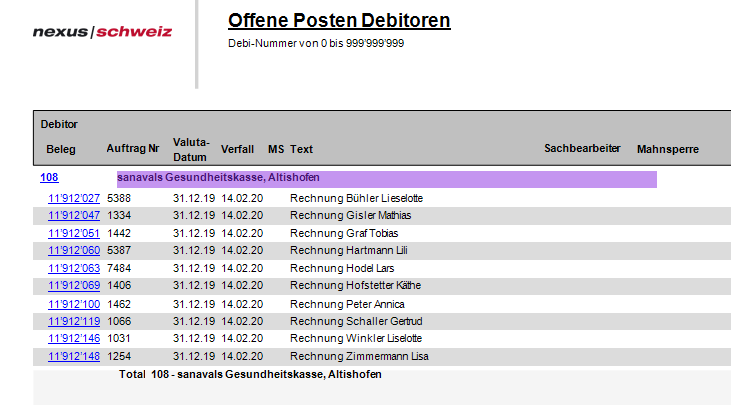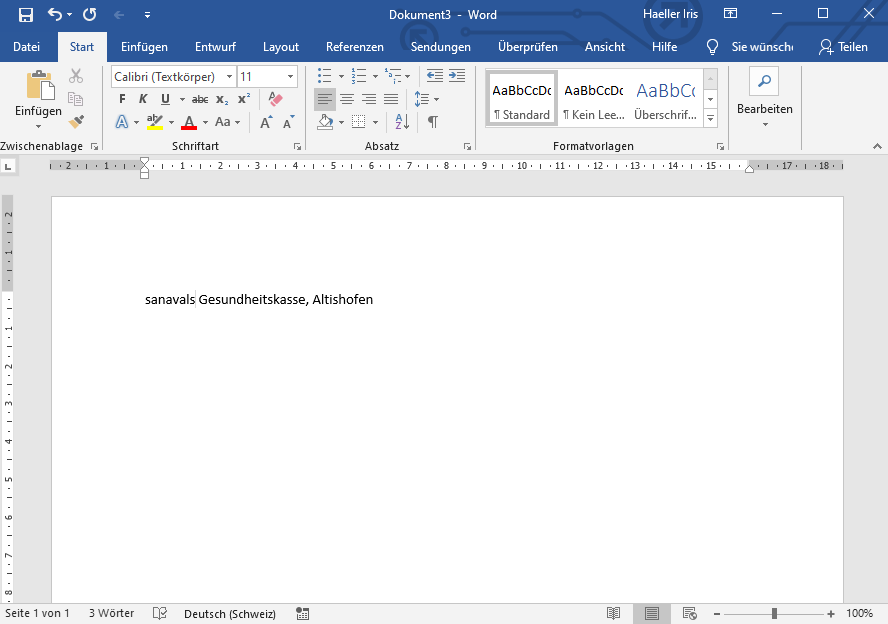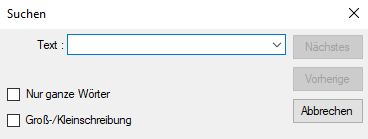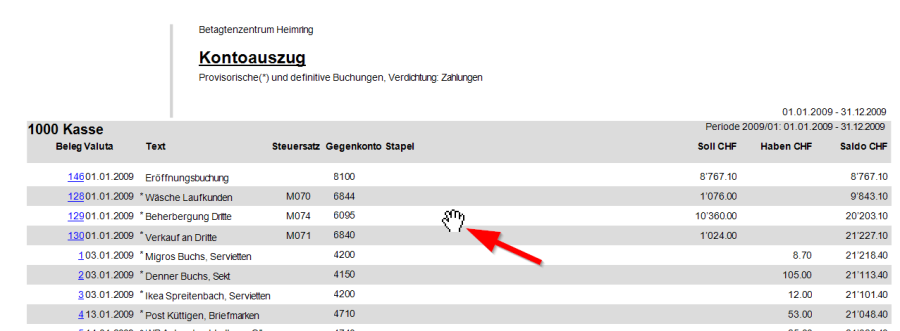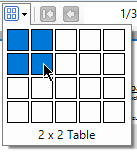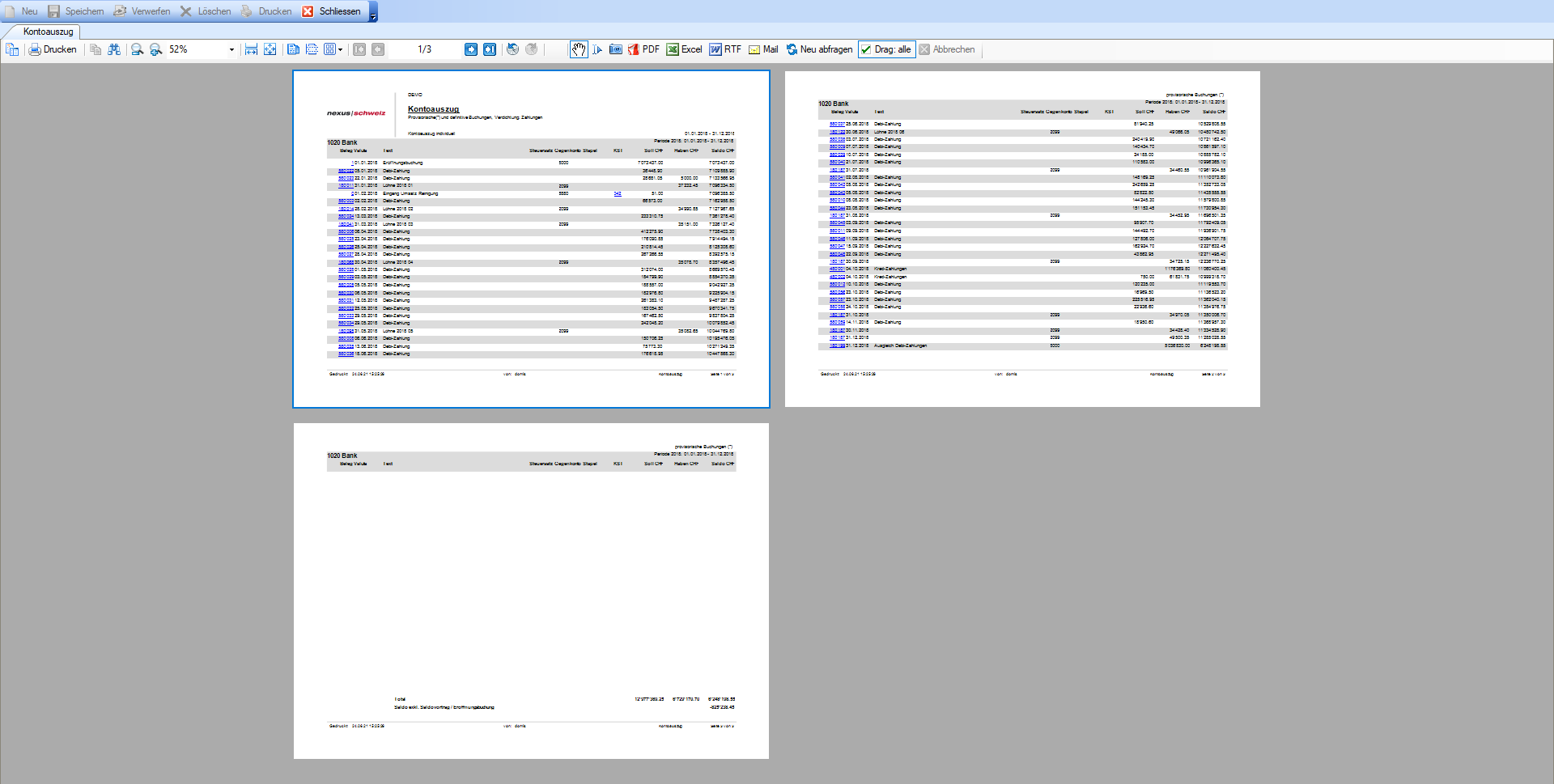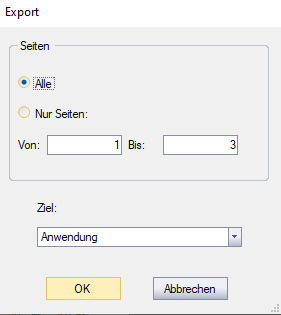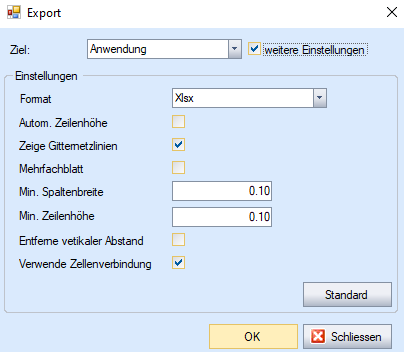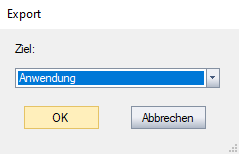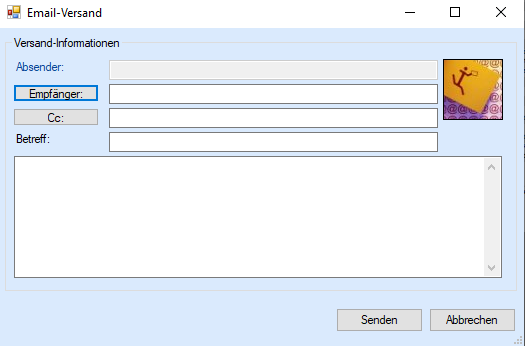Reporting Allgemein
Allgemeines zum Reporting
Im Grossen und Ganzen sind die Reportdialoge für die Selektion- und Ausgabesteuerung in allen Standardreports identisch aufgebaut. Jedoch kommen nicht alle Elemente in allen Report-Dialogen vor. Gewisse Report-Dialoge können auch Sonderfunktionen enthalten. Reporte mit Sonderfunktionen sind in den folgenden Kapiteln beschrieben:
- Reporting Finanzbuchhaltung
- Reporting Debitorenbuchhaltung
- Reporting Kreditorenbuchhaltung
- Reporting Anlagenbuchhaltung
- Reporting Betriebsbuchhaltung
Die allgemeinen Funktionen der Reporte sind im nachstehenden Kapitel "Report-Dialog für Selektion- und Ausgabesteuerung" am Beispiel des Kontoauszug-Report repräsentativ für alle Report-Dialoge erklärt.
Report-Dialog für Selektion- und Ausgabesteuerung
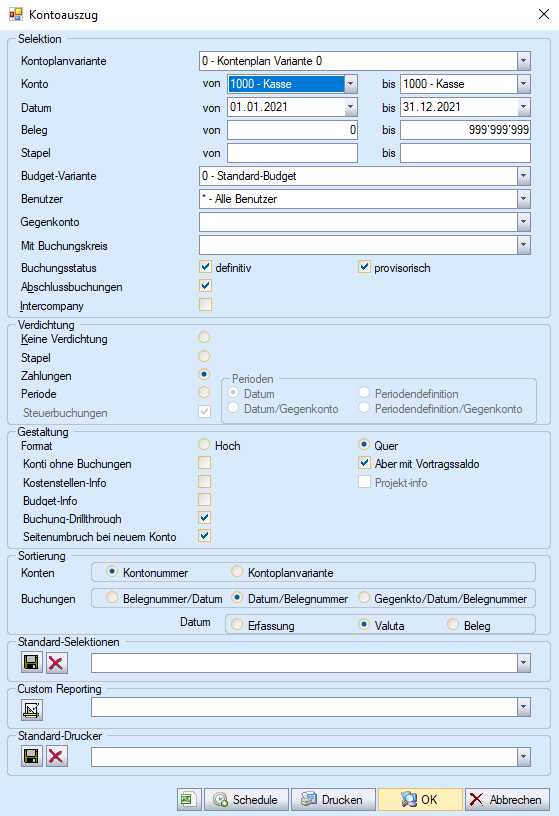
Feld | Beschreibung | ||||||||||||||||
Selektion | Selektionen bestimmen die Filterkriterien, nach welchen die Daten gesucht und im Report angezeigt werden. | ||||||||||||||||
Verdichtung | Verfügbare Verdichtung Optionen bestimmen die Aggregation der Daten im Report | ||||||||||||||||
Gestaltung | Verfügbare Gestaltung Optionen bestimmen das Report-Layout | ||||||||||||||||
Standard-Selektionen |
Die festgelegten Werte der Eingabe-Felder der Bereiche Selektion, Verdichtung, Gestaltung können als sogenannte Standardselektion für immer wiederkehrende Report-Varianten gespeichert und wieder verfügbar gemacht werden.
Löschen einer Standardselektion
| ||||||||||||||||
Custom-Reporting |
Drückt man in der Listbox auf den DownArrow Button werden die für den Report verfügbaren Custom Reports angezeigt. Mit dem Standard werden sogenannte Standard-Customreports mit ausgeliefert, die standardmässig gewartet werden und deshalb nicht änderbar sind. Man kann jedoch einen Standard-Customreports mit dem Reportdesigner öffnen, ändern und unter einem anderen Namen als individueller Customreport speichern. Ein individual Customreport ist mit einem Personen-Symbol gekennzeichnet. Folgend ein Beispiel von Standard-Customreports der Bilanz mit einem vorhandenen individual Customreport.
| ||||||||||||||||
Standard-Drucker |
Das Element «Standard-Drucker» ist nicht bei allen Reporten vorhanden. Es dient dazu einen bestimmen Drucker für diesen Report als immer per Default zu verwendenden Drucker zu bestimmen. Drückt man in der Listbox auf den DownArrow Button Windows-Drucker aufgelistet. Wird beim Drucken kein Drucker gewählt, wird auf den Windows-Standarddrucker gedruckt, ansonsten auf den gewählten Drucker. Wählt man einen Drucker und drückt auf die Schaltfläche | ||||||||||||||||
Schaltflächen | |||||||||||||||||
| Export Report-Resultset direkt in Excel (ohne Umweg über die Report-Vorschau) Mittels Rechtmaustaste-Klick auf der Schaltfläche öffnet sich eine Subschaltfläche:
Über diese Funktion wird die sogenannte SQL-Resultset Attribute aufgelistet und sie lassen sich konfigurieren.
| ||||||||||||||||
| Report direkt auf den Standard-Drucker ausgeben, ohne über die Report-Vorschau zu gehen | ||||||||||||||||
| Report direkt in die Report-Vorschau ausgeben. Aus der Report-Vorschau, kann der Report dann auch auf einen Drucker ausgegeben werden. | ||||||||||||||||
| Report-Dialog schliessen ohne den Report auszugeben. | ||||||||||||||||
Report-Vorschau (Report-Viewer)
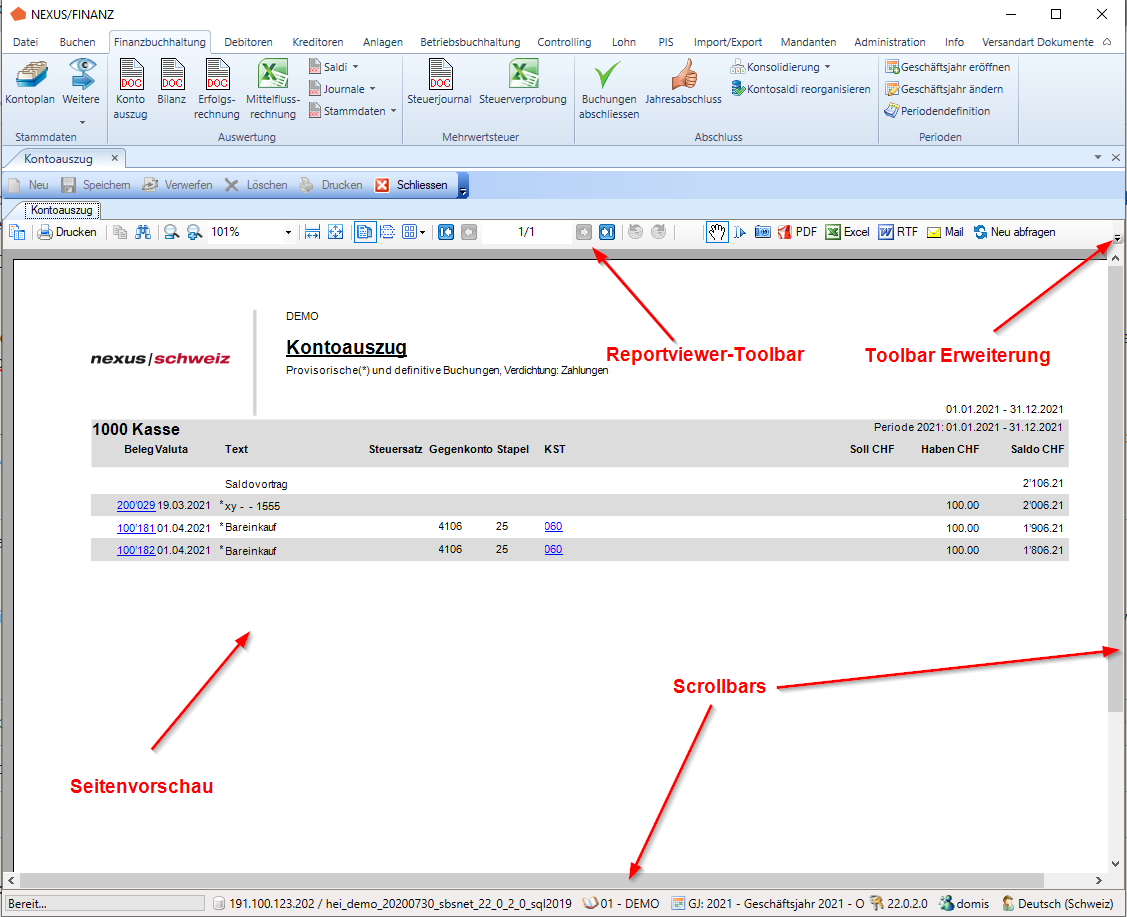
Report-Viewer – Toolbar
In der Reportviewer-Toolbar stehen verschiedenartig Funktionen für das Navigieren in der Reportvorschau, das Exportieren und Sonderfunktionen zur Verfügung:
| Inhaltsverzeichnis |
| Drucken |
| Kopieren Durch Mausklick darauf wird der markierte Bereich in die Zwischenablage kopiert und kann dann an einem beliebigen Ort eingefügt werden:
|
| Suchen nach einer eingegebenen Text-Zeichenfolge in der Reportvorschau. |
| Zoom in/out |
| Volle Breite / Volle Seite |
| Rollen |
| Mehr-Seiten-Ansicht |
| Seiten-Navigator für Vorwärts-Rückwärts Navigation in der Report-Vorschau. |
| Schnappschuss-Modus |
| Export |
| Report als PDF per Email versenden |
| Neu abfragen |
| Drag & Drop – Modus |